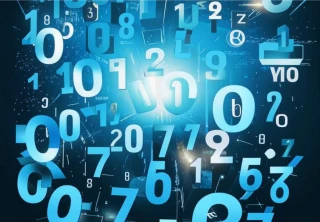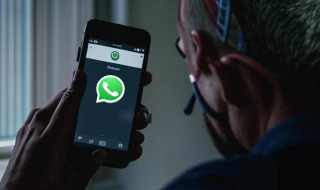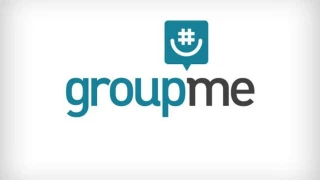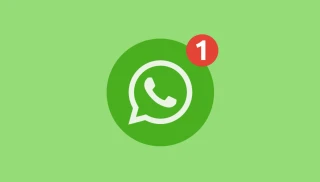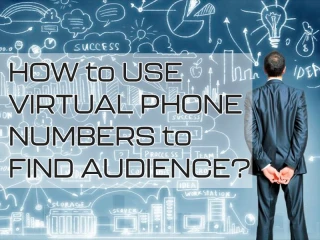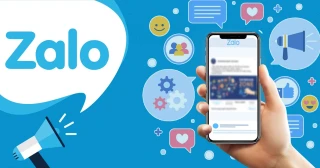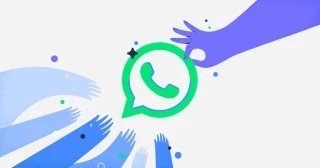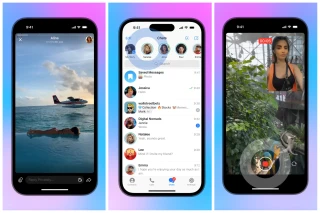Общие чаты в мессенджерах – очень удобная для многих задач функция. С ее помощью можно общаться с друзьями и близкими (одновременно со всеми), создавать и узнавать новости, а также продвигать свой бизнес. При этом далеко не каждый знает, как в Ватсап создать группу для общения или бизнес-деятельности. Для устранения данного пробела предлагаем вам ознакомиться с нашим материалом, где мы разместили подробные инструкции по обозначенной теме. После прочтения вы найдете ответы на все свои вопросы.
Помните, что создание группового чата начинается с создания аккаунта в мессенджере. А его лучше всего регистрировать на виртуальный номер телефона. Есть вам нужен рабочий вариант с гарантией доставки смс – загляните сюда.
Как создать группу в Ватсапе на компьютере?
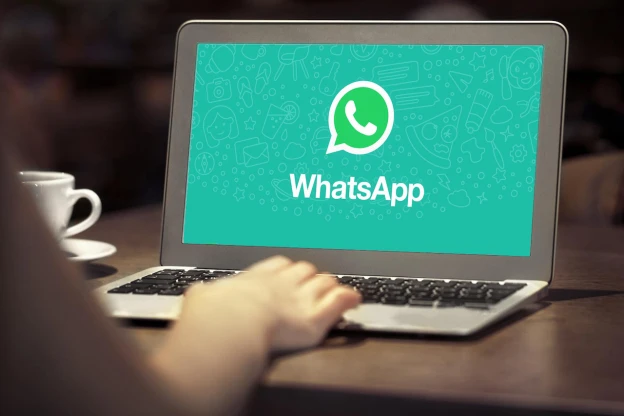
Основные принципы использования сервиса одинаковы что при использовании мессенджера с компьютера, что – со смартфона. Однако есть и особенности в том, как правильно создать группу в Ватсапе. Начнем с ПК и веб-версии сервиса:
- На главной странице сайта мессенджера, нажмите на иконку создания чата, как показано на изображении ниже;
- Затем выберите "Создать новую группу";
- Вам будет предоставлена страница для создания группы, где вы сможете добавить фото, задать название чата и настроить параметры исчезающих сообщений;
- Добавьте участников и завершите создание группы, нажав на зеленую стрелку;
- Перед тем, как настроить группу в Ватсапе, кликните на значок трех точек в правом верхнем углу внутри чата, чтобы открыть меню группы. Здесь вы можете отключить звук уведомлений, активировать исчезающие сообщения, очистить чат и выполнить другие действия;
- В разделе "Данные группы" доступны те же настройки, что и в меню с тремя точками, а также папка с медиафайлами. Здесь же можно добавить участников в чат и создать ссылку для приглашения;
- В разделе "Настройки группы" можно настроить параметры доступа для участников, изменить администраторов и включить подтверждение новых участников, что схоже с функционалом мобильного приложения.
Как создать группу в Ватсапе на Андроиде

Создание группы WhatsApp на устройствах Android немного отличается от процедуры на устройствах iPhone. Однако оба процесса легко понять и освоить, поскольку мессенджер имеет единый интерфейс на разных смартфонах. Вот как создать группу в WhatsApp на вашем устройстве Android:
- Начните с запуска приложения WhatsApp на вашем устройстве Android и перейдите в раздел настроек. Вы можете найти этот раздел в верхнем правом углу экрана мессенджера, где находятся три вертикальных точки;
- В разделе настроек выберите опцию "Новая группа", которая обычно находится в начале списка опций;
- WhatsApp покажет вам список ваших контактов. Выберите тех, кого вы хотите добавить в группу, нажимая на их имена. После выбора контактов появятся зеленые галочки рядом с их именами;
- После выбора участников нажмите "ОК" и перейдите к следующему этапу. Здесь вам нужно задать название вашей группы. Перед тем, как создать группу в Ватсап на телефоне, выберите подходящее имя, учитывая цель вашей группы, и продолжите. Обратите внимание, что для названия группы допустимо использовать ограниченное количество символов;
- Вы также можете добавить изображение профиля для вашей группы. Для этого, щелкните значок камеры рядом с названием группы, выберите изображение из галереи и нажмите галочку, чтобы завершить настройку.
Как создать группу в Ватсапе на айфоне

Создание группы в мессенджере на iPhone требует некоторых дополнительных шагов по сравнению с устройствами Android. Вот как создать новую группу в WhatsApp на вашем iPhone:
- Откройте приложение сервиса на вашем смартфоне под управлением iOS. Внизу экрана вы увидите вкладку "Чаты". Выберите ее – она обычно находится четвертой слева;
- В правом верхнем углу экрана вы увидите опцию "Новая группа". Нажмите на нее;
- Приложение попросит вас предоставить разрешение на доступ к вашим контактам. Подтвердите разрешение, и вам будет показан список ваших контактов. Если у кого-то из ваших контактов нет аккаунта WhatsApp, их имена также будут отображаться с опцией "Пригласить". Вы можете пригласить их присоединиться или просто проигнорировать;
- После выбора участников, рядом с их именами появится синяя галочка;
- Затем вы можете задать имя для вашей группы и выбрать значок или изображение профиля для нее. Завершите настройку, нажав "Готово". Если в будущем вам потребуется изменить эти настройки, вы всегда сможете это сделать.
Теперь вам известно, как создать новую группу в Ватсапе. Пошаговая инструкция позволит сделать это на разных устройствах одинаково легко.
Как создать ссылку на группу в Ватсапе?
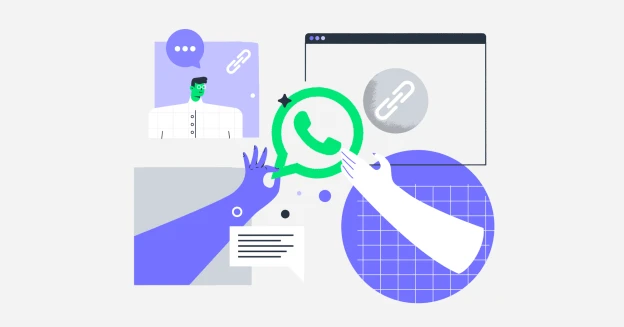
В инструкциях выше мы показали, как добавить людей в группу WhatsApp, имея их в списке контактов на вашем телефоне. Однако, есть и другой способ: можно добавлять людей к группе, используя специальную ссылку. Вот, как создать приглашение в группу WhatsApp:
- В разделе "Информация о группе" вы найдете опцию "Пригласить по ссылке". Процедура доступа к информации о группе аналогична той, что мы обсудили ранее;
- После выбора опции "Пригласить по ссылке", приложение отобразит список ваших контактов. Вы можете отправить приглашение, выбирая участников и продолжая процесс;
- Также вы можете переслать эту ссылку другим пользователям, переслав ее из чатов тех, кому вы уже отправили приглашение. Таким образом, они также смогут поделиться этой ссылкой.
Строго говоря, вам не нужно думать о том, как создать ссылку на группу в Ватсапе для приглашения других пользователей. Мессенджер делает это за вас автоматически.
Как создать опрос в группе Ватсап?

Времена, когда устроить голосовалку могли только избранные граждане, либо те, кто выкручивался при помощи сторонних сервисов, прошли. Сегодня абсолютно любой пользователь может создать опрос в Ватсапе в группе бесплатно. Для этого:
- Запустите приложение WhatsApp;
- Перейдите к нужному чату (это может быть как группа, так и личный чат);
- В правой части поля для ввода текстового сообщения нажмите на скрепку;
- Выберите самый нижний значок, который называется “опрос”
- Перед тем, как создать голосование в группе Ватсап, придумайте ему название (тему) и укажите варианты ответов;
- Укажите, можно ли выбирать несколько вариантов ответа;
- Нажмите на значок “Отправить”.
Опросник готов, теперь все в чате, включая вас, могут поделиться своим мнением по любому поводу.
Как удалить созданную группу в Ватсапе администратору

Если вы являетесь администратором группы в WhatsApp, только в этом случае вы можете удалить группу для всех участников. Однако перед удалением группы необходимо удалить всех участников по одному и покинуть её. Помните, что после удаления группы она больше не будет отображаться в вашем списке чатов, и история переписки в этой группе будет удалена с вашего устройства. Другие участники могут по-прежнему видеть какую группу можно создать в Ватсапе, но им будет невозможно отправлять сообщения.
На устройстве под управлением Android:
- Откройте групповой чат WhatsApp и нажмите на тему группы;
- Нажмите на имя участника, которого вы хотите удалить, затем выберите "Удалить" и подтвердите, нажав "ОК";
- После удаления всех участников, вам необходимо покинуть группу;
- Откройте групповой чат WhatsApp и нажмите на тему группы;
- Нажмите "Выйти из группы" и подтвердите действие, нажав "Выйти";
- После выхода из группы, вы сможете удалить её;
- Откройте групповой чат WhatsApp и нажмите на тему группы;
- Нажмите на иконку удаления группы и подтвердите удаление, выбрав "Удалить группу".
На устройстве под управлением iOS вот как администратору удалить группу, созданную в WhatsApp:
- Откройте требуемое сообщество Ватсап и нажмите на ее тему;
- Нажмите на имя участника, которого вы хотите удалить;
- Выберите "Удалить из группы," а затем подтвердите действие, нажав "Удалить."
- После удаления всех участников вам необходимо выйти из группы. Для этого заново откройте групповой чат WhatsApp и нажмите на тему группы;
- Вы также можете провести по группе влево на вкладке "Чаты". Затем нажмите "Ещё";
- Нажмите "Выйти из группы," а затем подтвердите это действие, выбрав "Выйти из группы";
- Откройте групповой чат мессенджера и еще раз нажмите на тему группы;
- Нажмите "Удалить группу," а затем подтвердите удаление, тапнув по "Удалить группу".
Процессы удаления группы с компьютера или из веб-версии аналогичны.
Если вы не хотите удалять медиафайлы из группы с вашего устройства, убедитесь, что вы снимаете галочку с опции "Удалить медиа в этом чате" или "Удалить медиа в этих чатах" (справедливо для всех устройств).
Это статья была представлена сервисом смс-активации “Grizzly SMS”. Еще не знакомы с нашими услугами?
“Grizzly SMS” – это сервис виртуальных номеров для получения SMS и регистрации в 500+ популярных и даже малоизвестных сервисах.
Хотите сохранить анонимность в сети? Нужны дополнительные аккаунты в социальных сетях, мессенджерах и других сервисах? “Grizzly SMS” поможет!
✅ Регистрируйтесь в мессенджерах, соцсетях, сервисах доставки и покупок без использования личного номера телефона.
✅ Получайте коды подтверждения для авторизации от операторов из 150+ стран мира.
✅ Избегайте спама от навязчивой рекламы.
✅ Тестируйте новые сервисы, не рискуя личными данными.
100% гарантия получения SMS. Конфиденциальность данных. Выгодные тарифы.
🌏 Получить виртуальный номер от “Grizzly SMS”:
🤖 Телеграм бот для приема смс:
📢 Подпишись на “Grizzly SMS”:
✔️ Telegram: GrizzlySMS_News
✔️ Вконтакте: https://vk.com/grizzlysms